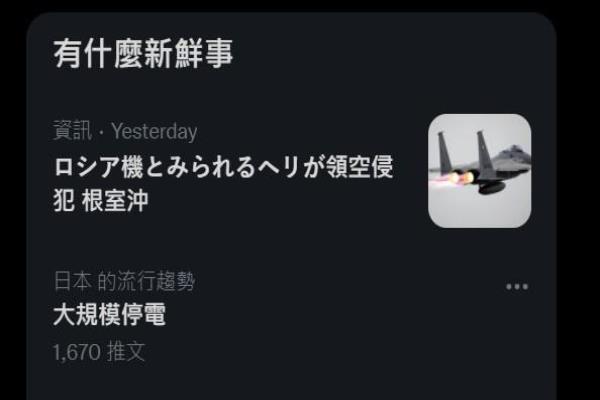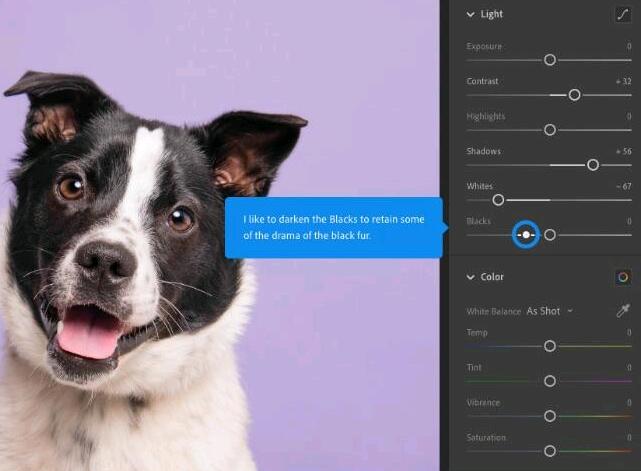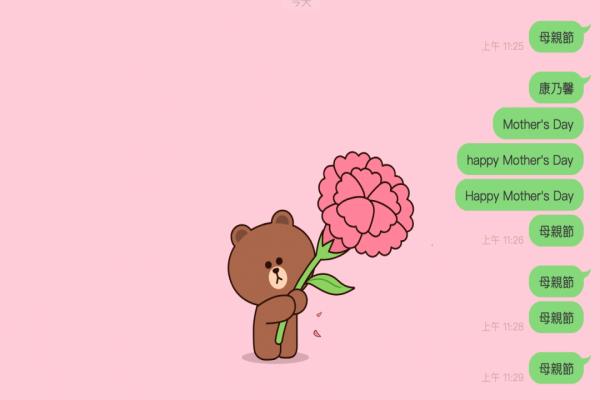iOS 16 邮件排程传送怎么用?5招全面搞懂iPhone 预约寄信技巧
苹果替iOS16“邮件APP”加入“排定传送”功能,也是多数人期待已久的“排程寄信”功能,能够直接透过iPhone邮件安排指定时间寄信,并且可以自行选择要寄送的日期与时间,要是后悔还可以透过稍后传送更改或删除收回邮件,本篇iOS16邮件排程寄信教学,就来分享5大超实用iPhone排程寄信方法。

在iOS16邮件App新功能中,“排程寄信”(排定传送)肯定是多数用户最期待的功能之一,像是最多人用的Gmail或第三方电子邮件App早已经能实现预约传送邮件,反而iPhone内建邮件不能用排程寄信就说不过去了吧?好在将iPhone升级到iOS16也能够实现邮件排程寄信功能,本篇就来替大家整理iOS16邮件排程必学5大重点功能技巧,包含:
- 新增排程信件
- 自订日期时间与时区传送
- 稍后传送
- 删除排程信件
- 编辑排程时间
iOS16邮件排程技巧1:新增排程信件
利用iPhone开启iOS16内建“邮件App”后,撰写一封新邮件,输入收件人与内容后,压住右上角“蓝色传送箭头”不放。
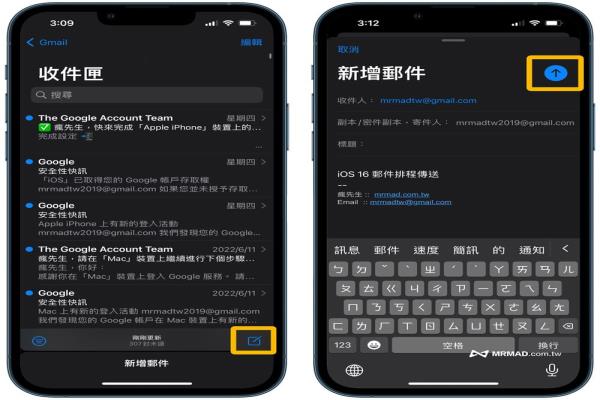
会马上看见排程传送寄信选单,会有“立即传送、今天下午9:00传送、明天下午9:00传送、稍后传送•••”四种选项,就能依照自己需求选择预约寄信时间。
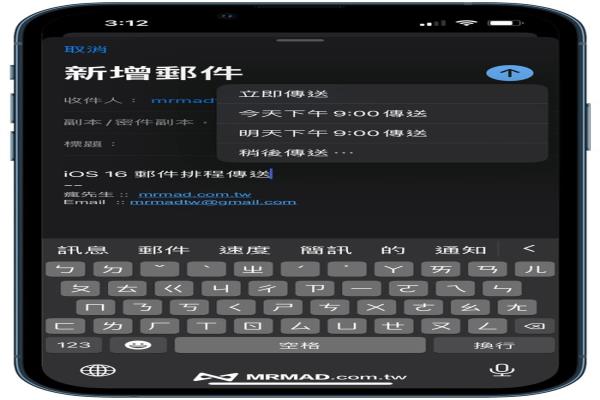
iOS16邮件排程技巧2:自订日期时间与时区传送
要是想实现iOS16邮件自订特定日期或时间,只要点选“稍后传送”后,就能够点选要自动寄出的时间。要是对方是国外用户,也能搭配调整“时区”,就能让iOS16邮件“排定传送”依照当地时区自动寄出。
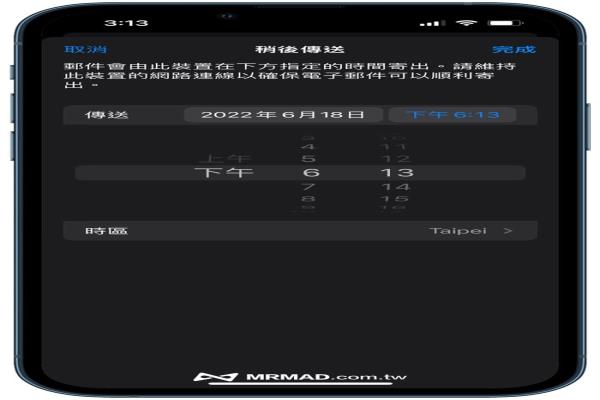
【提醒】iOS16邮件排程寄信功能是根据设备自动寄出,并非依赖Apple邮件服务器,如果是选择晚上或凌晨自动寄信,就要确定iPhone设备必须要保持正常网络连线状态下,才能够在指定时间寄出,要是开启飞航模式就会导致无法自动寄信。
iOS16邮件排程技巧3:稍后传送
当iOS16邮件还没真正寄出前,可以利用“信箱”列表找到“稍后传送”资料夹,里面会存放当前排程预约传送的电子邮件。
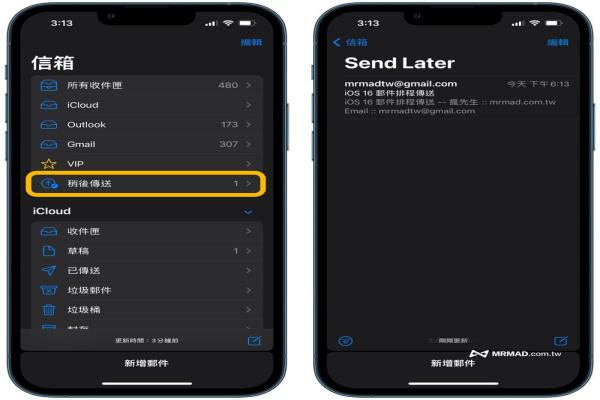
iOS16邮件排程技巧4:删除排程信件
要是发现某一封信件不需要排程寄出了!可以直接在“稍后传送”资料夹内,找到要删除的信件,往左滑动点选“垃圾桶”就能删除预约排程的信件。

iOS16邮件排程技巧5:编辑排程时间
要是想修改排程邮件的时间,从“稍后传送”找到要修改的信件,最上面会看见电子邮件的排程传送时间,点击右上角“编辑”文字,就能够重新修改排程寄信时间。
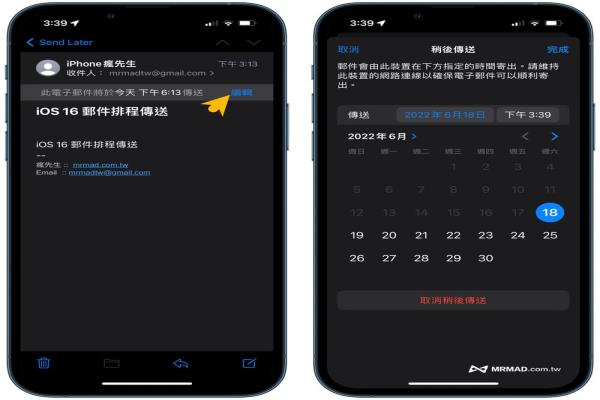
iOS16邮件排程技巧总结
看完本篇iOS16邮件排程技巧教学后,相信你已经全面搞懂排程寄信、编辑与删除稍后传送邮件功能了。